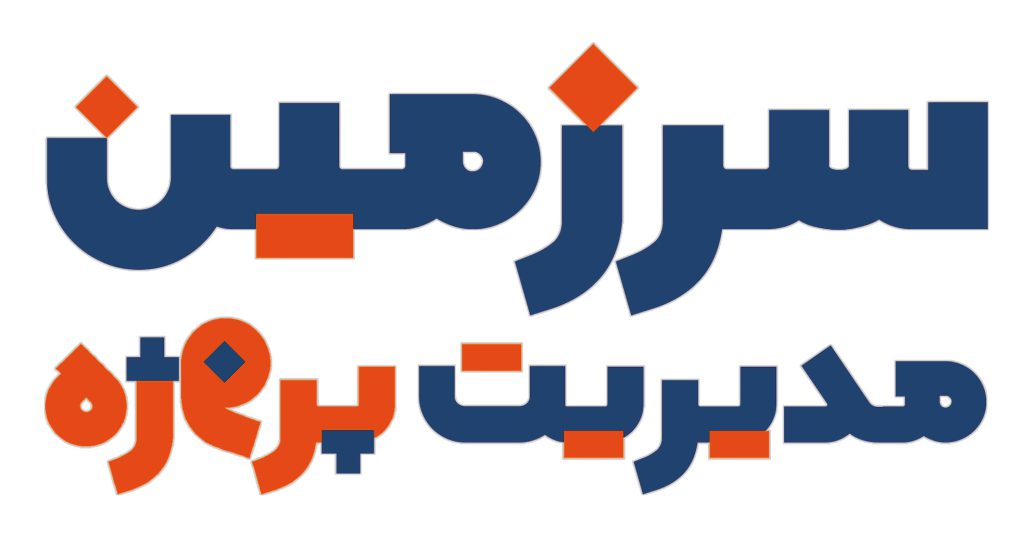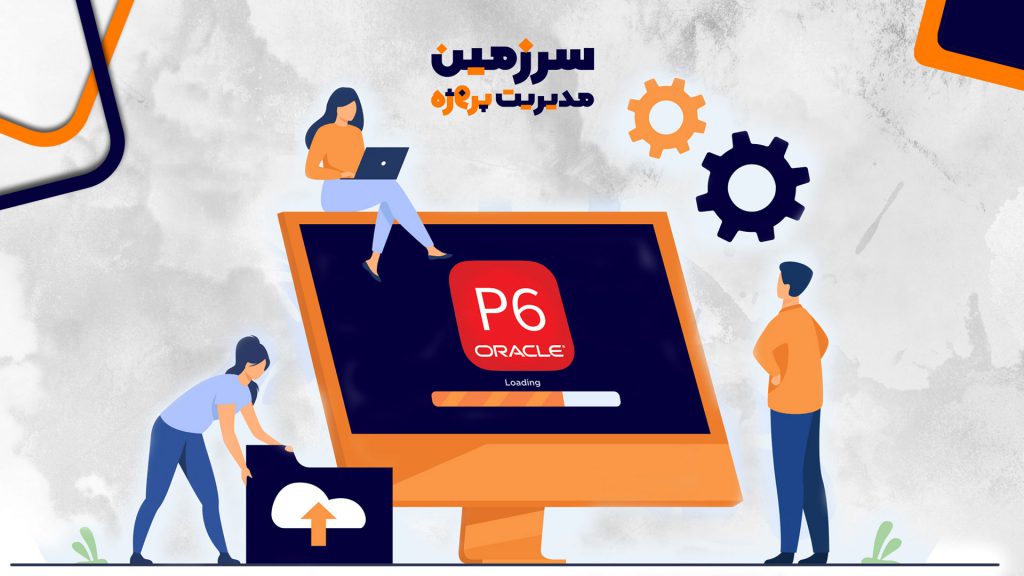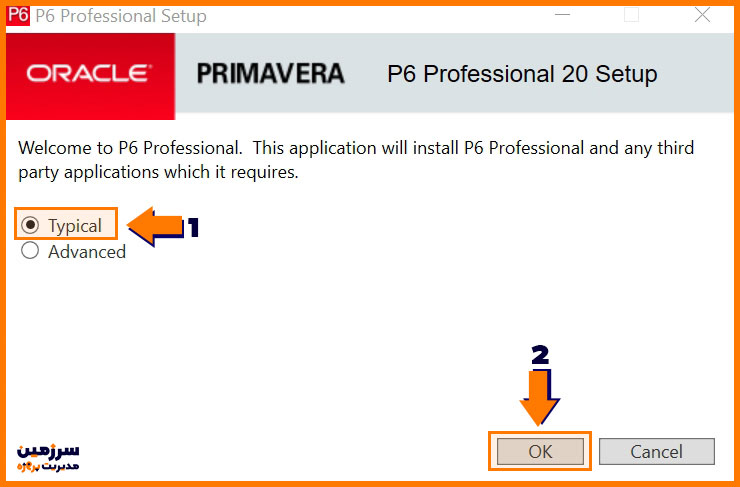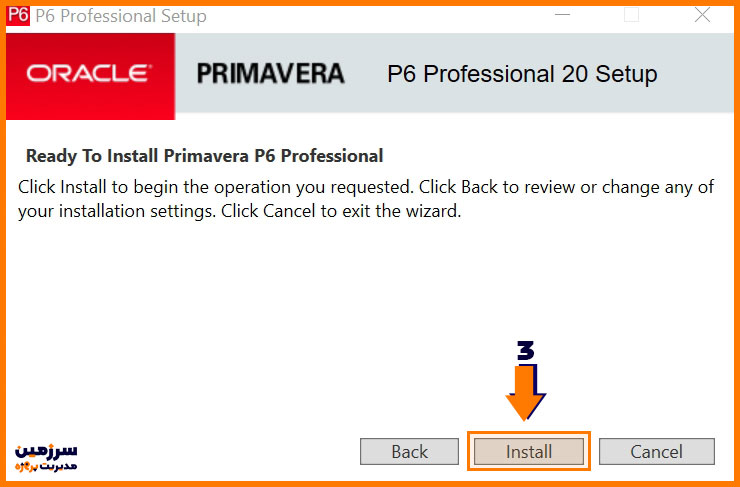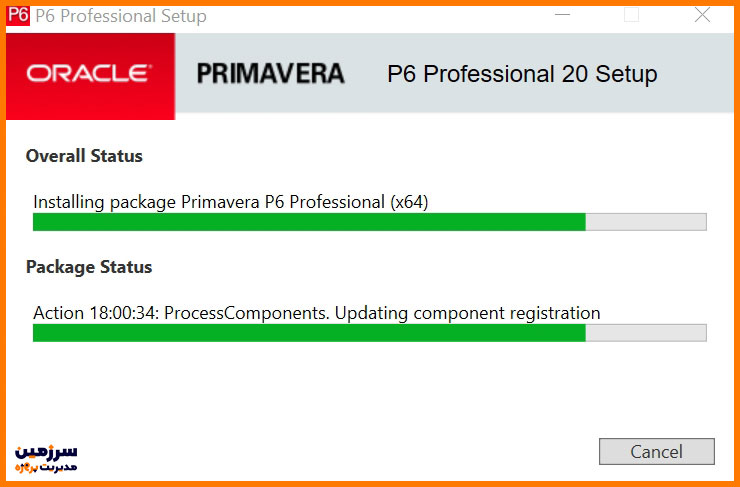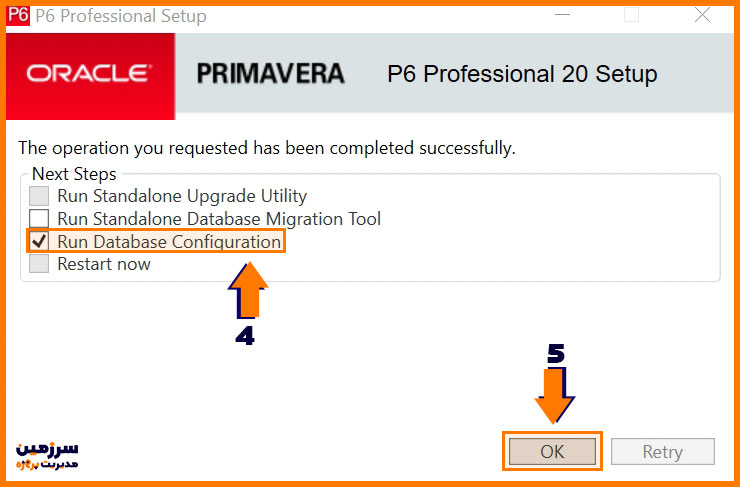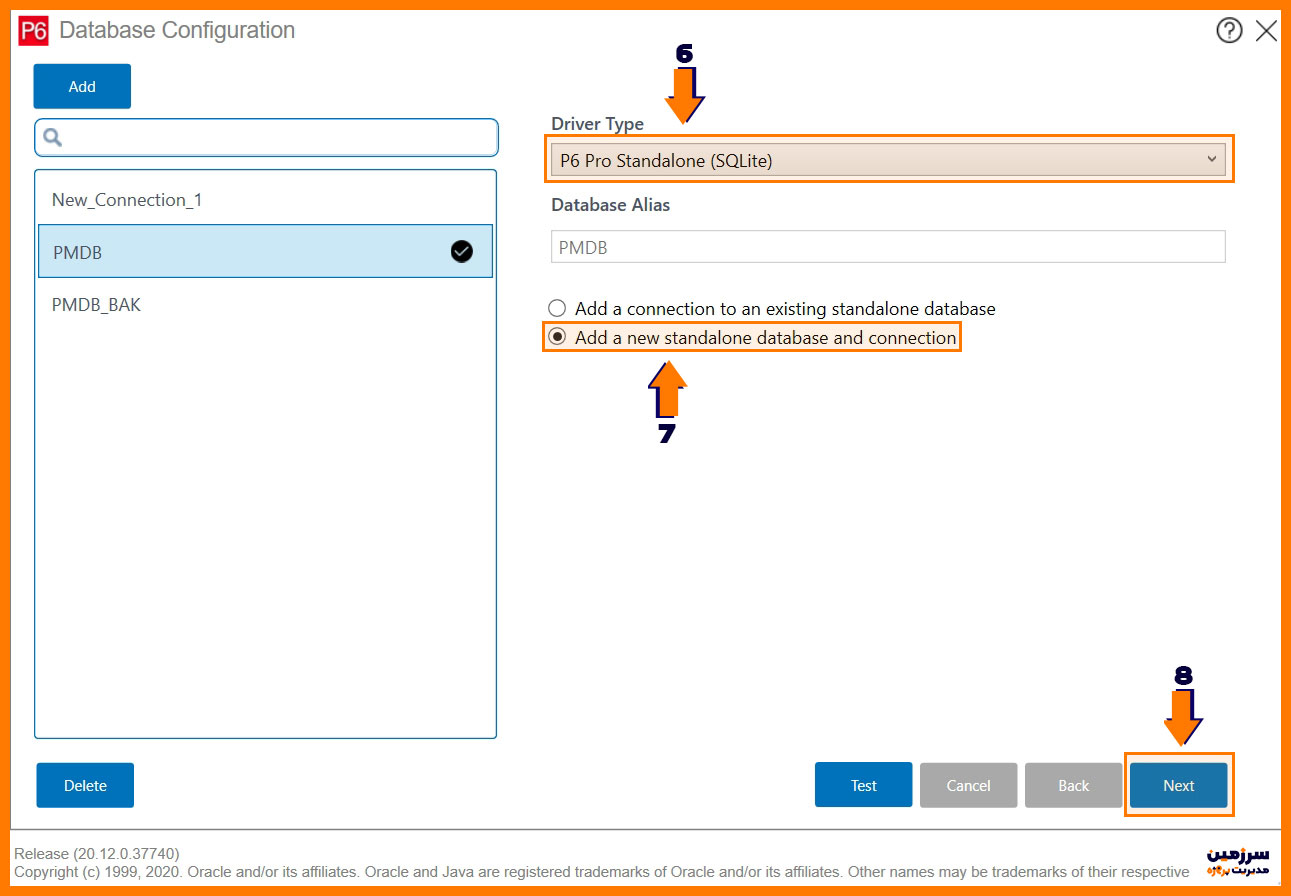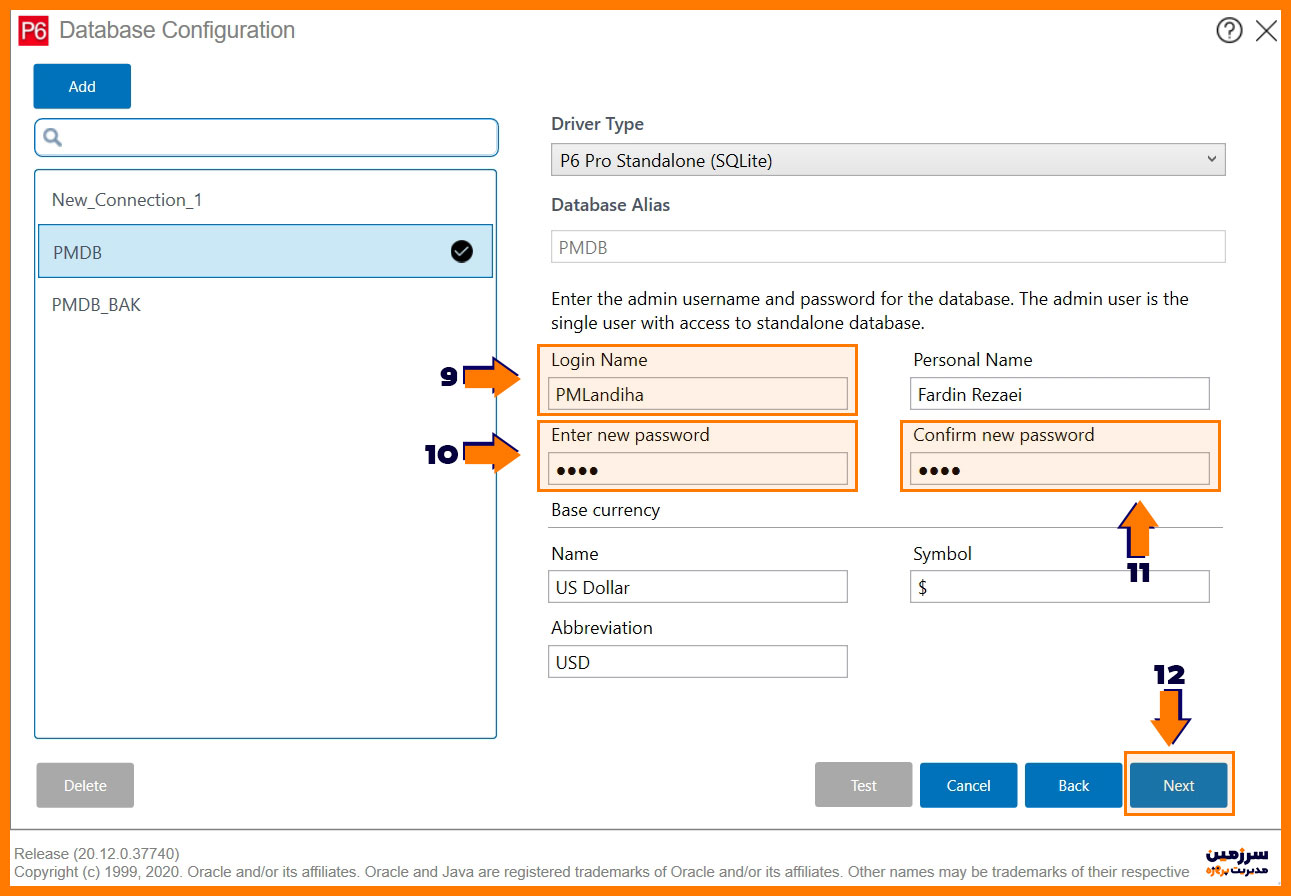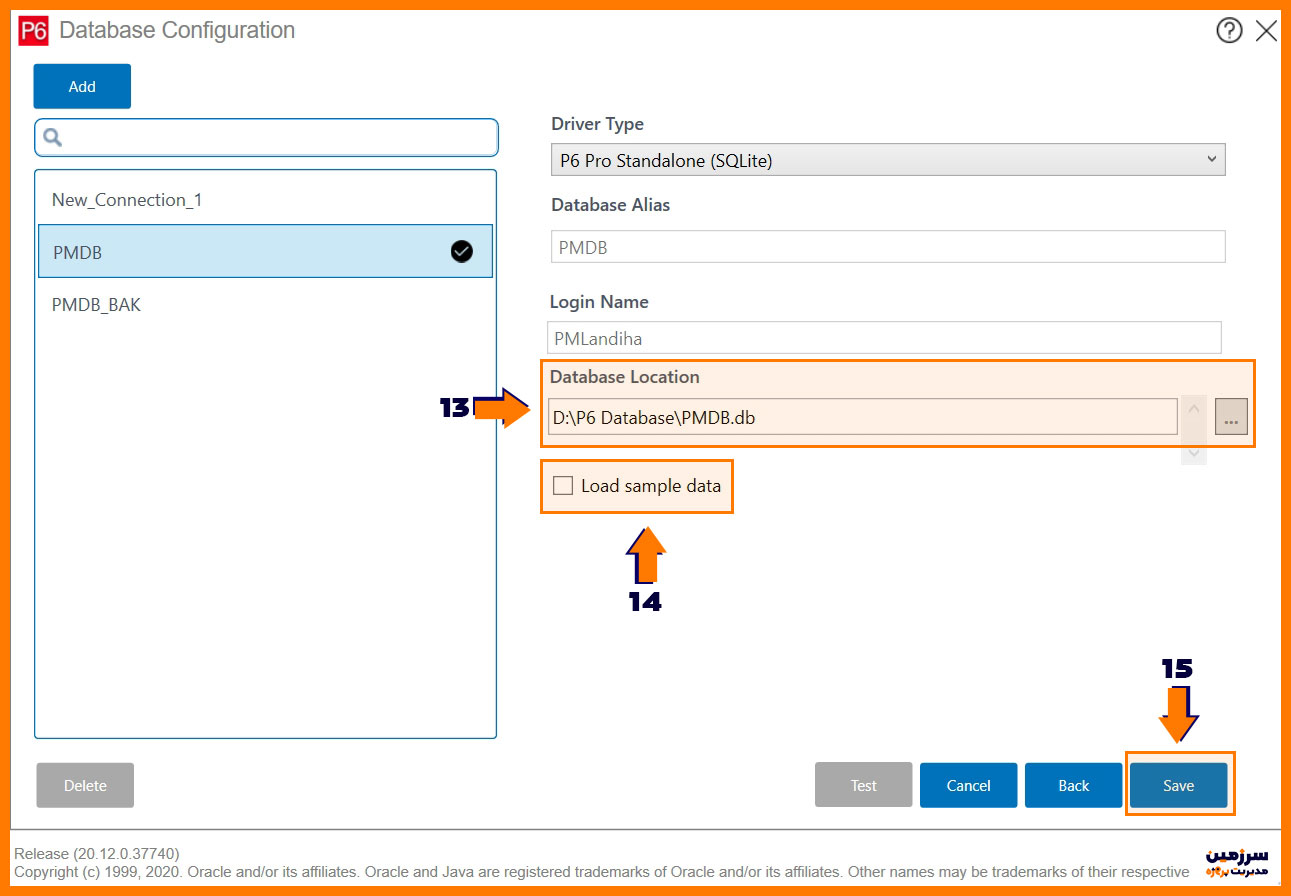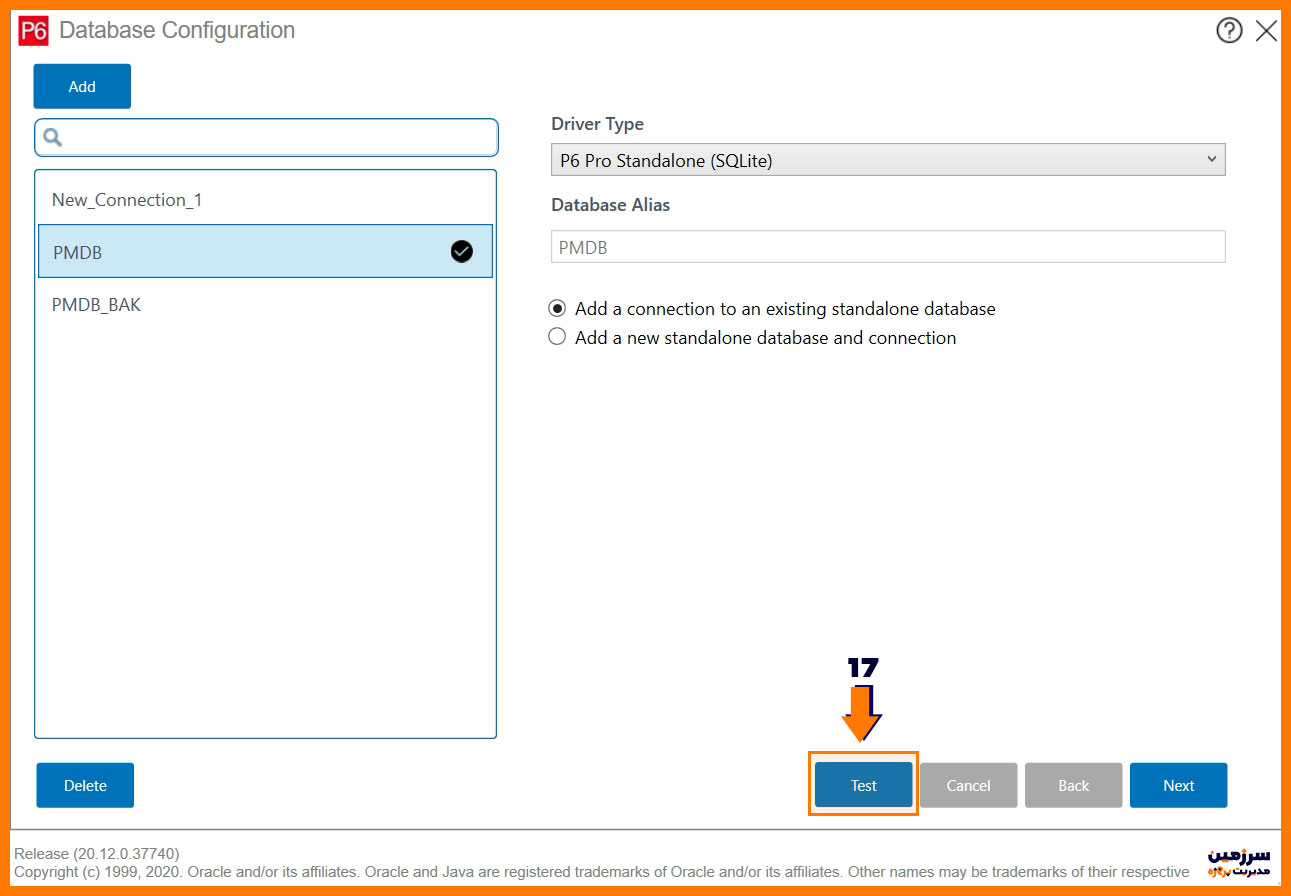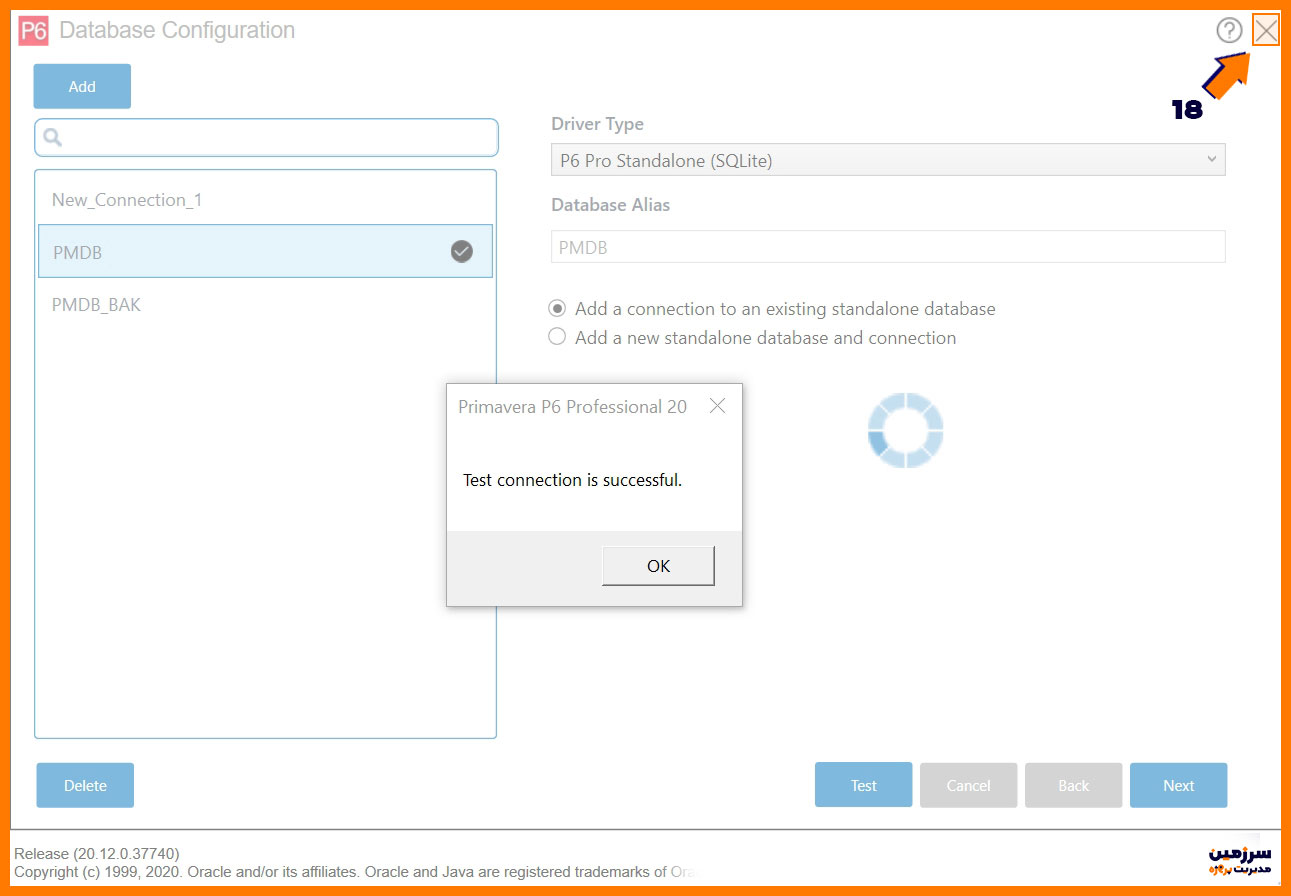نرمافزار Primavera P6
آموزش نصب نرمافزار Primavera P6 به همراه دانلود آخرین ویرایش سال 2023 نرمافزار Primavera P6
نرمافزار Primavera P6 محبوبترین نرمافزار مدیریت پروژه در پروژههای بزرگ صنعتی محسوب میشود. امکانات بالای این نرمافزار و همسویی کامل آن با استانداردهای مدیریت پروژه نظیر استاندارد PMBOK باعث شده سازمانهای بسیاری در دنیا این نرمافزار را به رقیب خود یعنی نرمافزار Microsoft Project ترجیح دهند. در حال حاضر آخرین نسخه این نرمافزار نسخه 23.12 است.
نرمافزار Primavera P6 ساختاری متفاوت با نرمافزار Microsoft Project دارد. مراحل نصب این نرمافزار در نسخههای قدیمیتر کمی پیچیدگی داشت و به راحتی قابل نصب نبود. اما در نسخههایی که توسط شرکت ORACLE منتشر شده است نصب نرمافزار Primavera P6 سادهتر شده ولی همچنان در هنگام نصب باید یکسری نکات را در نظر گرفت.
در ابتدا فایل نصب نرمافزار Primavera P6 را از این لینک دانلود کنید.
دانلود نسخه 23.12 نرمافزار Primavera P6برای دانلود اینجا کلیک کنید!!!
پس از دانلود فایل نصب نرمافزار Primavera P6 لازم است که آن را از حالت فشرده یا ZIP خارج کنید. حالا فولدر نصب نرمافزار Primavera P6 را باز کرده و روی فایل P6ProfessionalSetup کلیک کنید تا نصب نرمافزار آغاز شود.
مرحله اول نصب نرمافزار Primavera P6
پس از آغاز نصب نرمافزار شاهد چنین پنجرهای خواهید بود:
بعد از انتخاب گزینه Typical روی OK کلیک کنید تا پنجره بعدی باز شود.
بعد از کلیک روی گزینه Install منتظر بمانید تا مراحل نصب تکمیل شود.
مرحله دوم نصب نرمافزار Primavera P6
در این مرحله، فاز اول نصب نرمافزار Primavera P6 به پایان میرسد و حالا وارد فاز دوم یعنی نصب Database میشویم. در پنجره باز شده گزینه پیشفرض را انتخاب کنید و روی OK کلیک کنید.
در مرحله بعدی وارد پنجره Database Configuration میشویم. در اینجا گزینه P6 Pro Standalone (SQLite) را در بخش Driver Type انتخاب کنید و مطابق تصویر گزینه Add a new standalone database and connection را برگزینید.
حالا در این گام باید اطلاعات ورد به نرمافزار Primavera P6 شامل Login Name و Password را به پایگاه داده معرفی کنیم.
در مرحله بعدی باید محل ذخیرهسازی پایگاه داده را مشخص کنیم، همچنین در این پنجره گزینهای تحت عنوان Load sample data وجود دارد. اگر چک مارک این بخش را فعال کنیم پروژههای نمونه در شش حوزه مختلف وارد نرمافزار میشود. در نهایت در این پنجره روی گزینه Save کلیک کنید.
در پنجره بعدی کافی است برای تست ارتبط با پایگاه داده روی Test کلیک کنید.
و در گام آخر پس از نمایش Test connection is successful، پنجره را ببندید.
در ویدیو زیر میتوانید مراحل کامل نصب را به همراه یک نکته کلیدی در مورد انتخاب Industry در نرمافزار Primavera P6 ببینید.